Pobierz mapy systemu Windows 10 do użytku offline
Microsoft System Windows 10 / / March 19, 2020
Ostatnia aktualizacja dnia
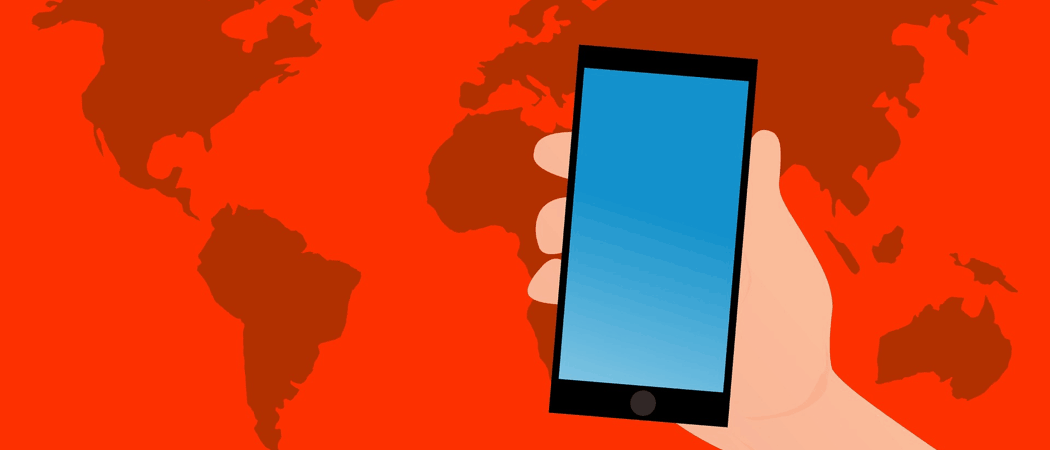
Windows 10 zawiera funkcję Map, która pozwala pobrać je do użytku offline. Oto jak pobierać mapy i korzystać z nich w trybie offline.
Windows 10 zawiera funkcję Map, która pozwala pobrać je do użytku offline. Jest to przydatne, gdy wiesz, że będziesz podróżować do miejsca, w którym Twoje urządzenie z systemem Windows 10 nie będzie miało połączenia Wi-Fi ani połączenia danych.
Jest to również dobry pomysł, jeśli masz ograniczony pakiet danych i chcesz uzyskać mapę przez Wi-Fi przed wyjazdem.
Pobieranie map do użytku offline jest powszechną funkcją smartfonów. Na przykład, pobieranie Google Maps na iPhone'a. Ale ta funkcja jest również przydatna na każdym urządzeniu 2 w 1, takim jak Microsoft Surface.
Pobierz Mapy do użytku offline na Windows 10
Przed wyruszeniem w podróż do obszarów, w których nie ma połączeń danych, pobierz mapy. Zmierzać do Ustawienia> Aplikacje> Mapy offline.
Chociaż domyślnie ustawione jest automatyczne aktualizowanie map, dobrym pomysłem jest ręczne sprawdzanie najnowszych aktualizacji przed ich pobraniem. Aby to zrobić, przewiń w dół i wybierz przycisk Sprawdź teraz.
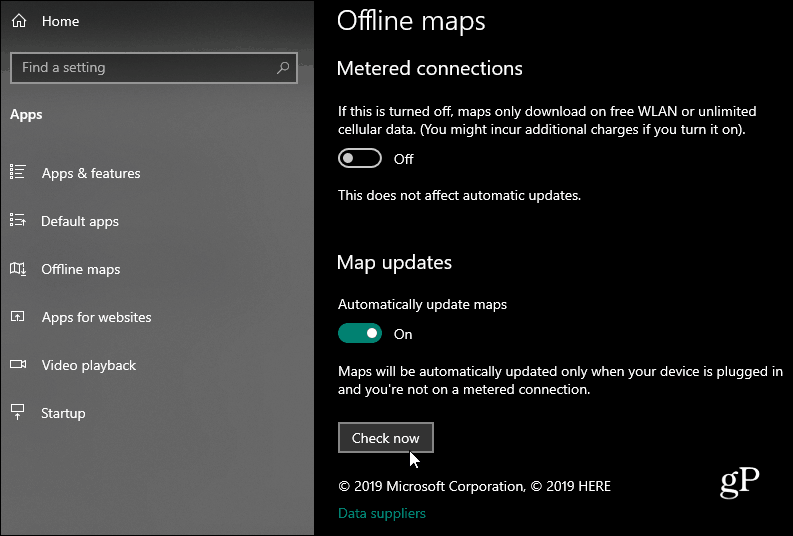
Teraz przewiń w górę i wybierz Pobierz mapy.
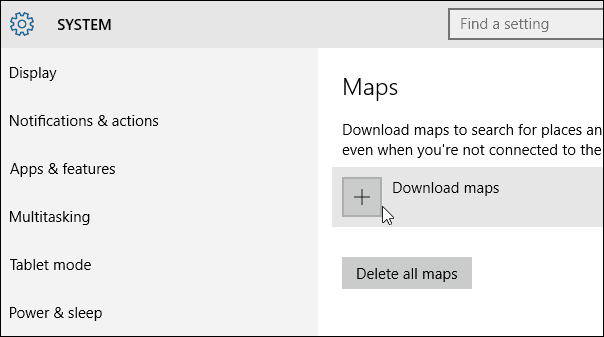
Następnie wybierz obszar, który chcesz pobrać. Używa Windows 10 Nokia TUTAJ za technologię mapowania.
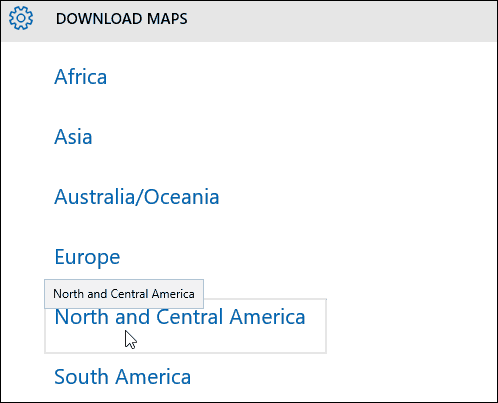
Niezależnie od tego, czy wybierasz się z kraju, czy mieszkasz, możesz pobrać pełną mapę, aby wyszukiwać miejsca i uzyskiwać wskazówki w razie potrzeby. Wyświetlany jest również rozmiar każdej mapy.
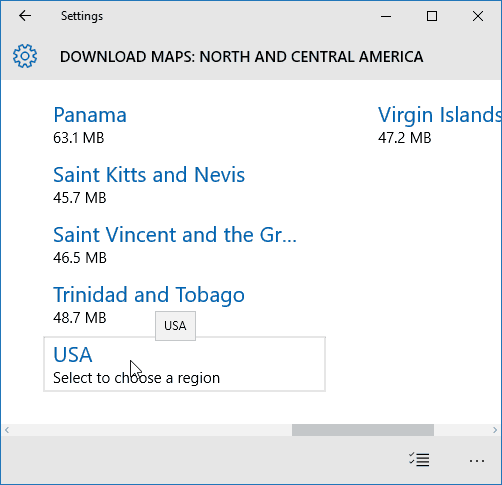
Postęp będzie wyświetlany podczas pobierania mapy.
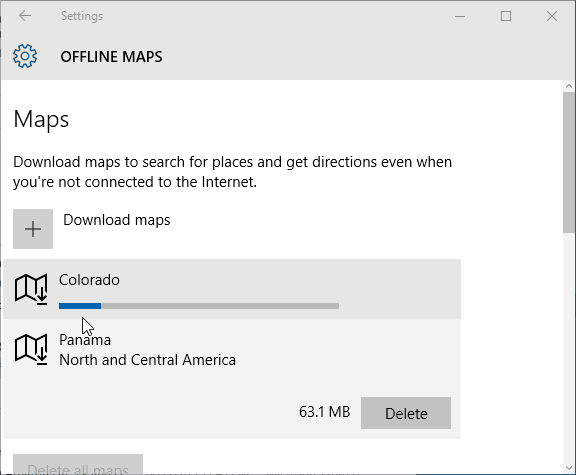
Korzystanie z map offline
Teraz, gdy masz już potrzebne mapy, uruchom aplikację Mapy systemu Windows 10 i wyszukaj pobraną mapę.
Na przykład pobrałem mapę Kolorado i szukałem Denver. Zapewni Ci wiele funkcji, które są dostępne, gdy jesteś online, np. Miejsca i wskazówki.
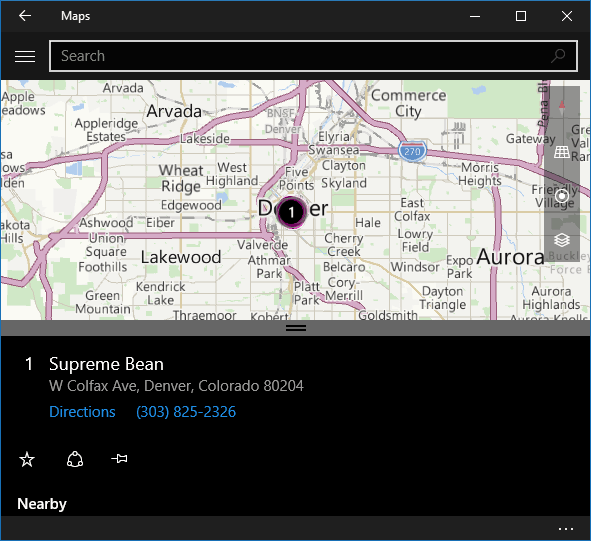
Jednak nie wszystko jest dostępne. Na przykład do korzystania z widoku Aeriel wymagane jest połączenie z Internetem.
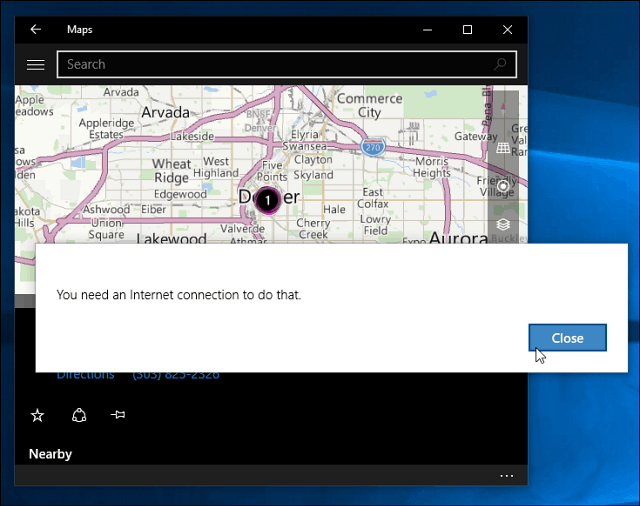
Oczywiście przed wyruszeniem w podróż należy odłączyć urządzenie od Internetu, aby sprawdzić, czy wszystko działa.


